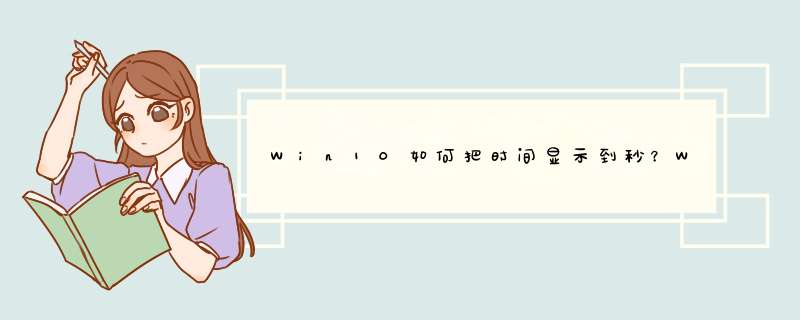
使用过电脑的小伙伴都知道我们桌面右下角的任务栏可以显示时间,但是只能显示小时和分钟等,但是很多的用户们还想要看到现在是多少秒该怎么办呢?下面就和小编一起来看看是怎么去做的吧。
Win10把时间显示到秒的方法
1、【Win+R】打开执行,键入:【regedit】打开注册表编辑器。
2、然后依次展开文件夹:【HKEY_CURRENT_USERSOFTWAREMicrosoftWindowsCurrentVersionExplorerAdvanced】。
3、新建【DWORD(32位)】值,命名为【ShowSecondsInSystemClock】,修改数值数据为【1】,点击【确认】。
4、在任务管理器中重启【Windows档案总管】,看看任务栏的时间显示是否出现了【秒】。
欢迎分享,转载请注明来源:内存溢出

 微信扫一扫
微信扫一扫
 支付宝扫一扫
支付宝扫一扫
评论列表(0条)